在Linux系统中,修改文件名是一项常见的操作。通过简单的命令,我们可以轻松地修改文件名,提高工作效率。今天我将分享我的亲身体验,介绍一些常用的Linux修改文件名命令,希望能给大家带来帮助。
1. mv命令:mv命令是Linux中最常用的修改文件名命令之一。通过mv命令,我们可以将一个文件移动到指定目录,并且可以同时修改文件的名称。例如,如果我想将文件”oldname.txt”改为”newname.txt”,只需执行以下命令:
bash mv oldname.txt newname.txt
2. rename命令:rename命令是另一个功能强大的修改文件名工具。与mv命令不同的是,rename命令可以批量修改多个文件的名称。例如,如果我有一系列以”pic_”开头的图片文件,我想将它们的名称中的”pic_”替换为”photo_”,只需执行以下命令:
bash rename 's/pic_/photo_/' pic_*
3. sed命令:sed是一个文本处理工具linux修改文件名命令,除了可以对文本进行替换、删除等操作外,它也可以用来修改文件名。例如,如果我想将所有以”.txt”结尾的文件名中的”_old”替换为”_new”,只需执行以下命令:
bash ls | sed 's/_old.txt/_new.txt/'| xargs -n2 mv
4. find命令:find命令是一个非常强大的文件搜索工具,它也可以用来修改文件名。例如,如果我想将当前目录下所有以”.jpg”结尾的文件名中的”image_”替换为”photo_”,只需执行以下命令:
bash
find .-name "image_*.jpg"-execdir bash -c'mv "$1""${1/image_/photo_}"'_{};
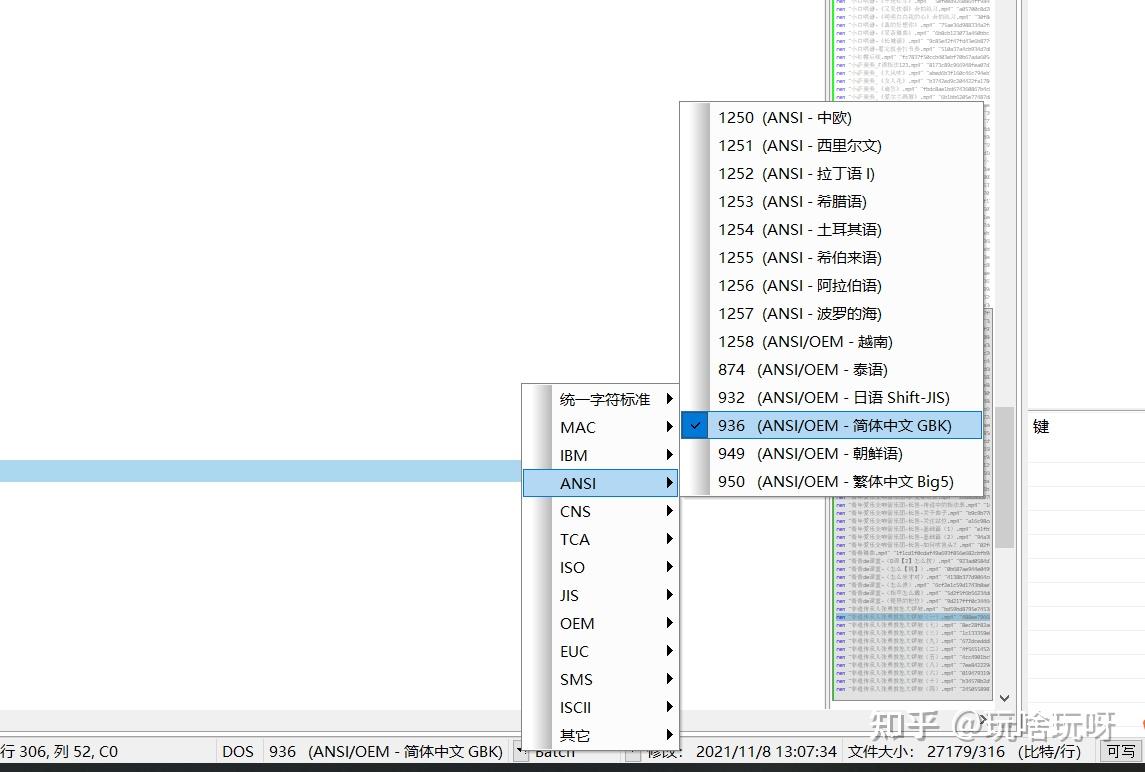
5. mmv命令:mmv命令是一个专门用于批量重命名文件的工具。它使用简单的通配符语法,可以轻松地对多个文件进行批量重命名。例如,如果我想将所有以”.png”结尾的文件名中的”pic_”替换为”photo_”linux修改文件名命令,只需执行以下命令:
bash mmv "*.png""#1photo_#2"
6. pyRenamer:pyRenamer是一个图形化界面的文件重命名工具,它提供了丰富的选项和功能,使得修改文件名变得更加直观和方便。通过pyRenamer,我们可以使用规则、正则表达式等方式对文件名进行修改。
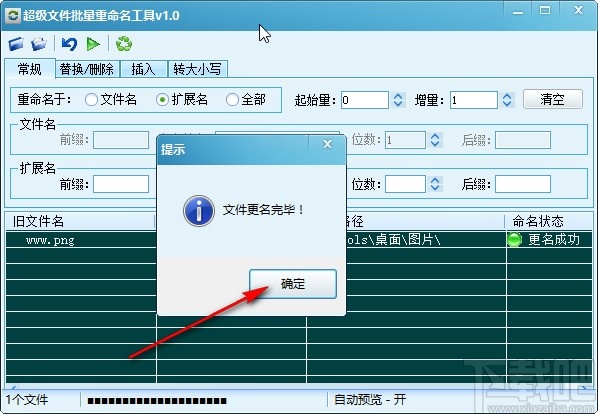
7. Thunar批量重命名插件:如果你使用Xfce桌面环境,那么Thunar文件管理器的批量重命名插件是一个非常实用的工具。它可以让你通过简单的图形化界面,快速地对多个文件进行批量重命名。
8. Nautilus扩展:如果你使用GNOME桌面环境,那么Nautilus文件管理器的扩展也提供了类似的功能。通过安装相应的扩展,你可以在右键菜单中找到”重命名”选项linux 命令,并对文件进行修改。
9.总结:通过以上几种方法,我们可以方便地修改Linux系统中的文件名。无论是使用命令行工具还是图形化界面工具,都能满足不同用户的需求。在实际应用中,我们可以根据自己的需求选择合适的方式进行操作。
10.注意事项:在修改文件名之前,请务必备份重要数据。另外,对于一些系统文件或者其他涉及到程序运行的文件,请谨慎修改文件名,以免造成不必要的麻烦。
以上就是我亲身体验分享的Linux修改文件名命令。希望这些内容对大家有所帮助。在日常工作中,灵活运用这些命令linux find,可以提高我们的工作效率,让我们更好地处理文件相关任务。
